本篇文章進度:安裝、設置所有需要的工具,順利開啟模組專案。
Minecraft 模组编写基础,建議開始之前先閱讀過這篇文章。
安裝 JDK
Minecraft java 1.21 需使用 JDK21
下載 JDK21:https://www.oracle.com/java/technologies/javase/jdk21-archive-downloads.html

根據自己的系統選擇下載哪一個(Windows系統直接下 msi 就行)
設置環境變數
在系統搜索環境變數,點擊「編輯系統環境變數」
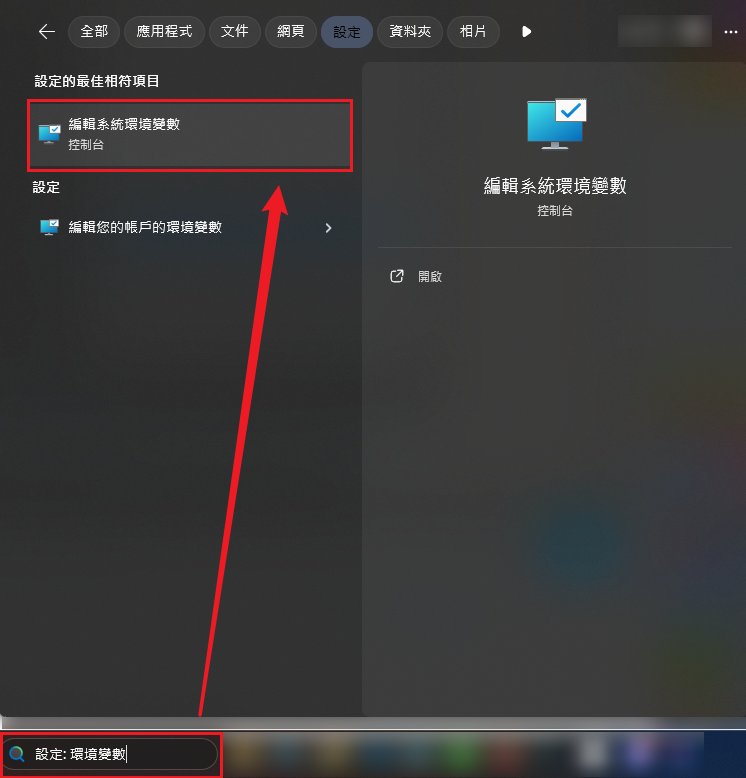
點右下方的「環境變數」
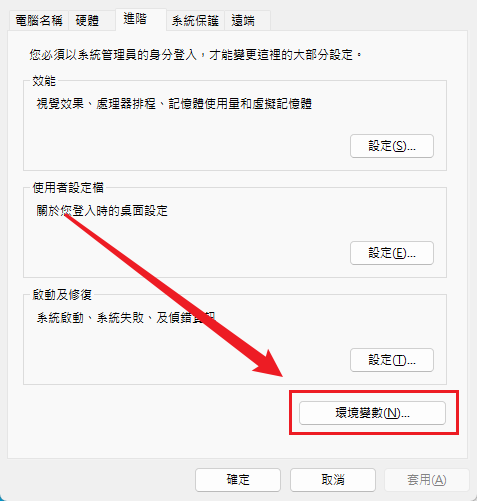
在下方系統變數的地方按「新增」
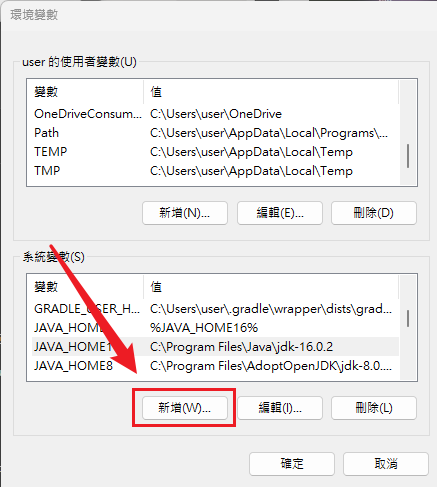
如果你是第一次安裝JDK,那就直接設置 JAVA_HOME 為JDK的安裝路徑即可。
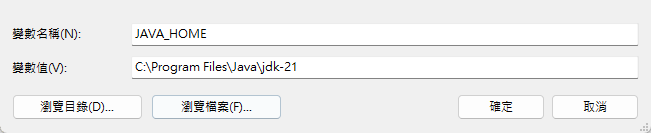
如果你之前就安裝過不同版本的JAVA,可以在 JAVA_HOME 後面加上版本號,比如:JAVA_HOME8、JAVA_HOME16、JAVA_HOME21
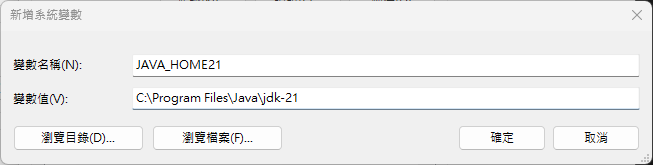
然後將JAVA_HOME設為 %JAVA_HOME21%
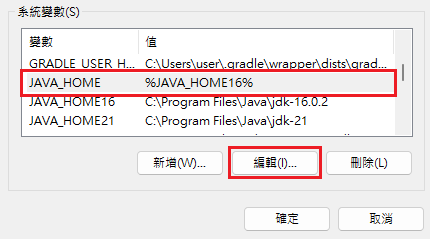
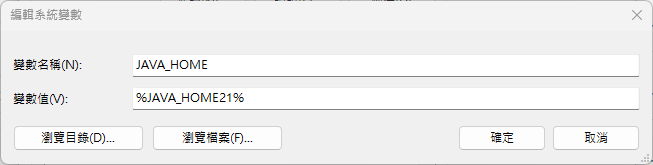
接著編輯 Classpath 加上:.;%JAVA_HOME%\lib\dt.jar;%JAVA_HOME%\lib\tools.jar;
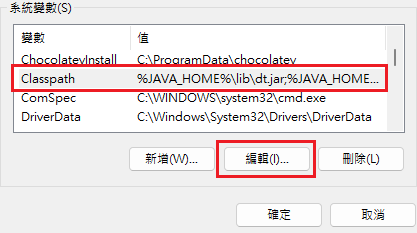
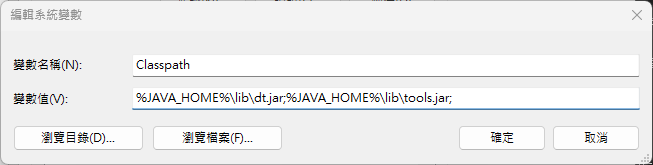
下載 IDEA
開發模組建議使用 IDEA,到官網可以下載 IntelliJ IDEA Community
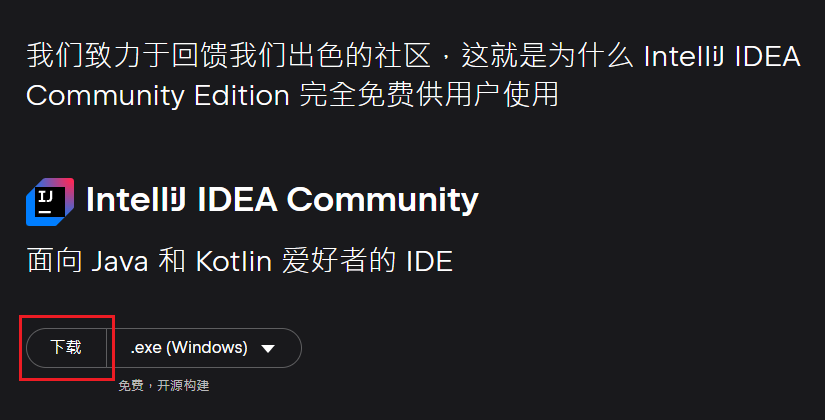
安裝過程中會詢問一些設置偏好,可以參考我的勾選:
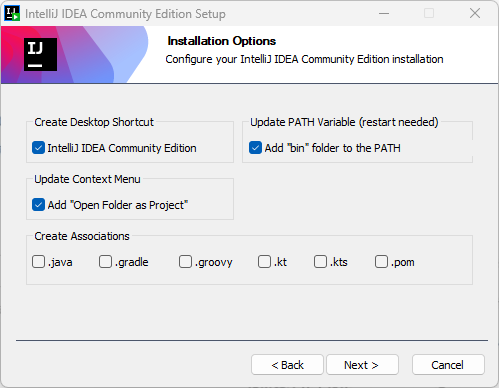
生成Fabric模組框架
首先進入 Fabric模组生成器 網站。
Mod Name 可以自由設置,而 Package Name 是唯一的。假設 mod name 為 first mod,而你的名字叫 user,那 package name 就可以設置為 com.user.firstmod,只要確保它是唯一即可。
Package 的命名原則 https://nanashi07.gitbooks.io/java-standard/content/naming/package/

進階選項勾選 Data generation 並取消勾選 Split client common sources。
具體內容可以參考圖片,有雙語翻譯對照。
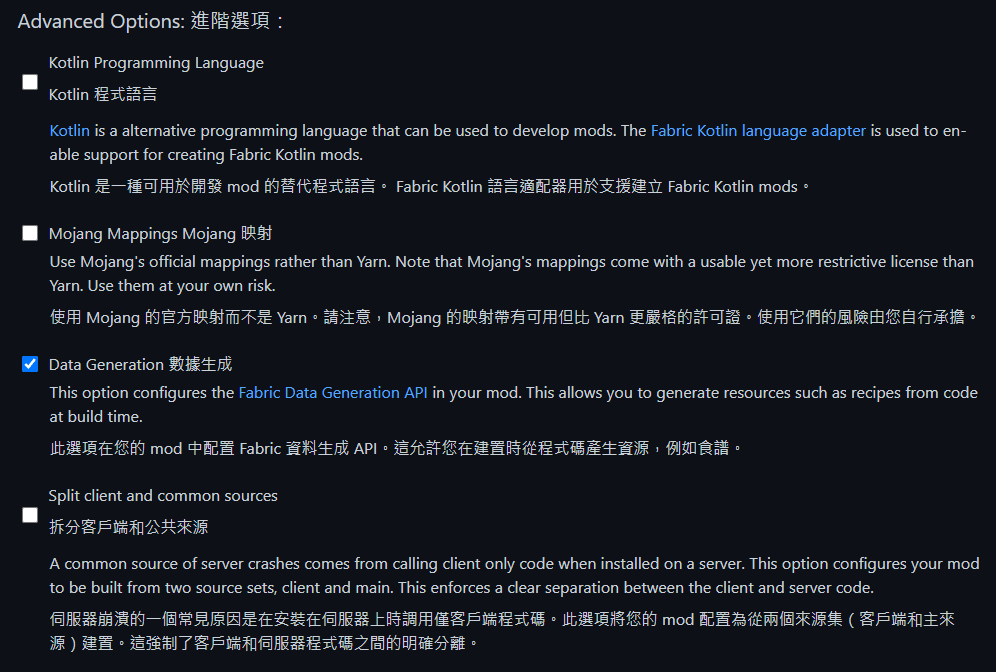
都設置完成後點擊最下方的「Download Template」下載
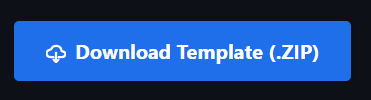
設置 IDEA
在開新專案之前先設置一下IDE,比如中文化界面。
Customize > All settings > Plugins 搜索 Chinese 下載 Chinese (Simplified) Language Pack
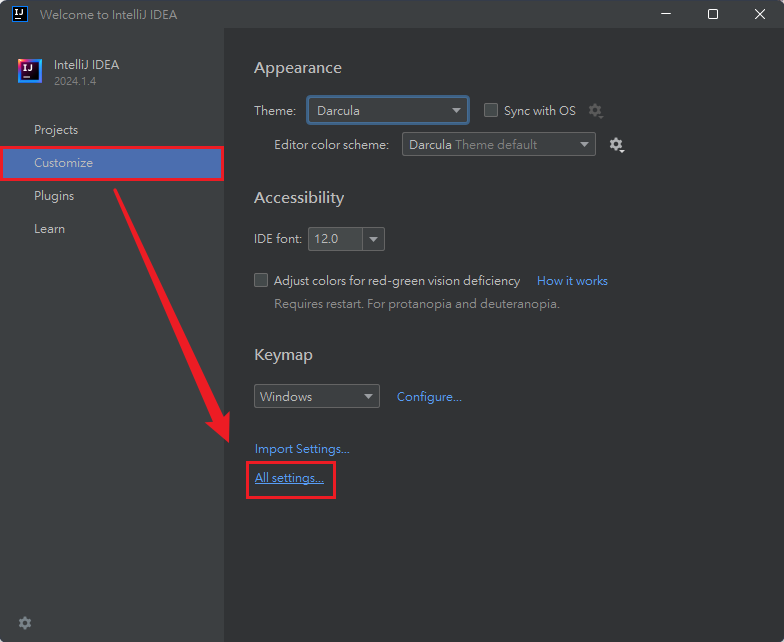
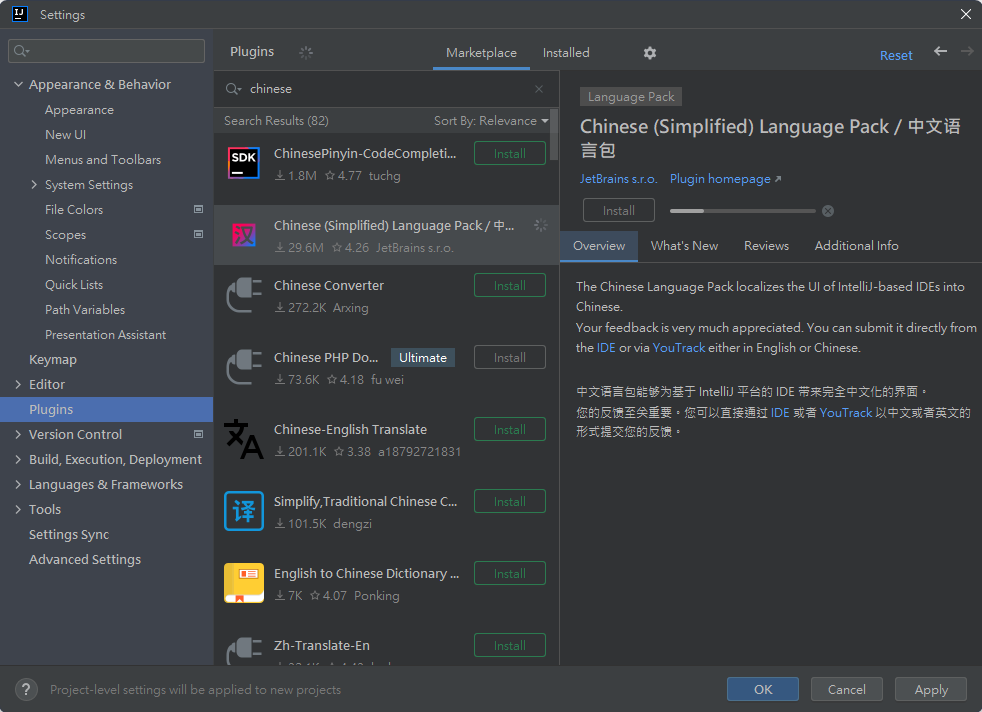
搜索 Minecraft 下載 Minecraft Development
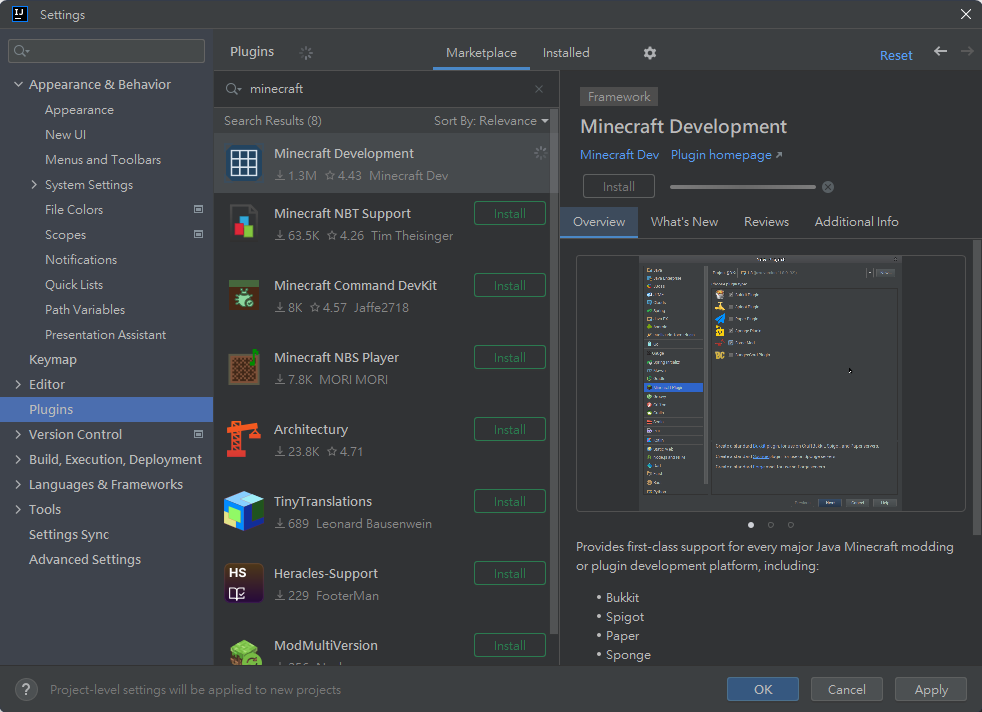
都下載完之後不需要急著重開IDEA,接著到 Editor > File Encodings 將 Project Encoding 改為 UTF-8
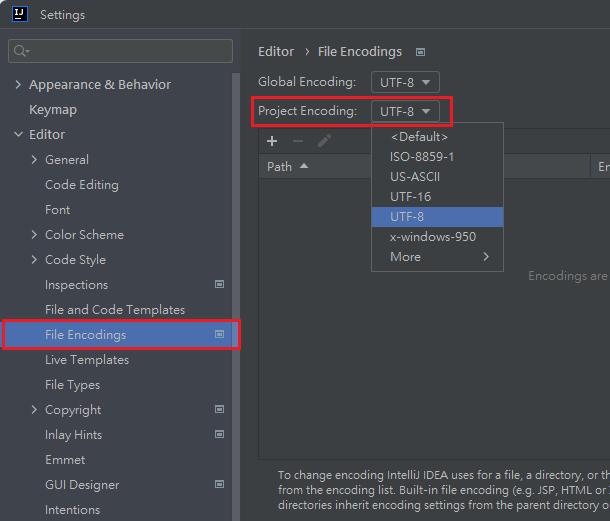
最後,到 IDEA 安裝目錄用文字編輯器開啟 idea64.exe.vmoptions
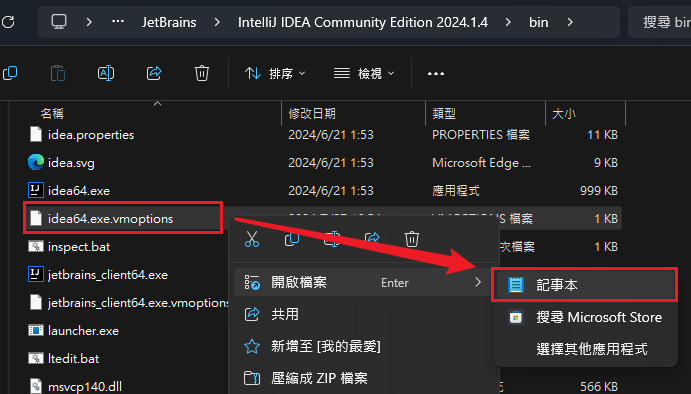
最下方加上 -Dfile.encoding=UTF-8 後保存,這步的目的是避免之後開發過程中中文變成亂碼。
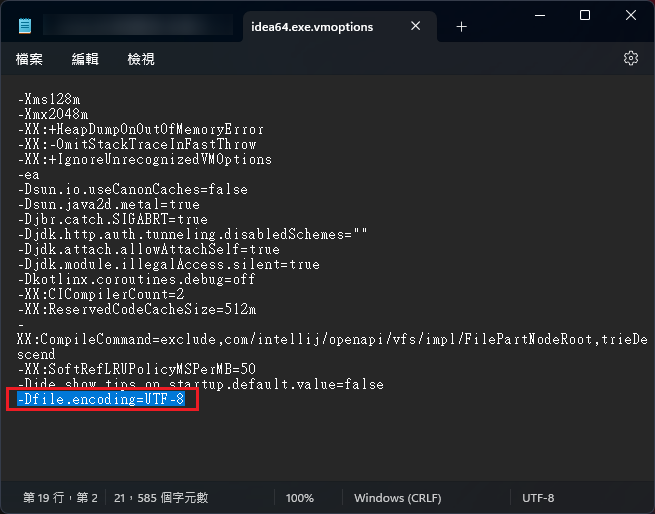
都設置完之後重啟 IDEA
使用 IDE 打開 mod 資料夾
有兩種方式:
一、在資料夾中按右鍵 > 顯示其他選項 > Open Folder as IntelliJ IDEA Community Edition Project
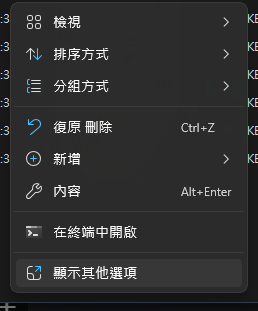
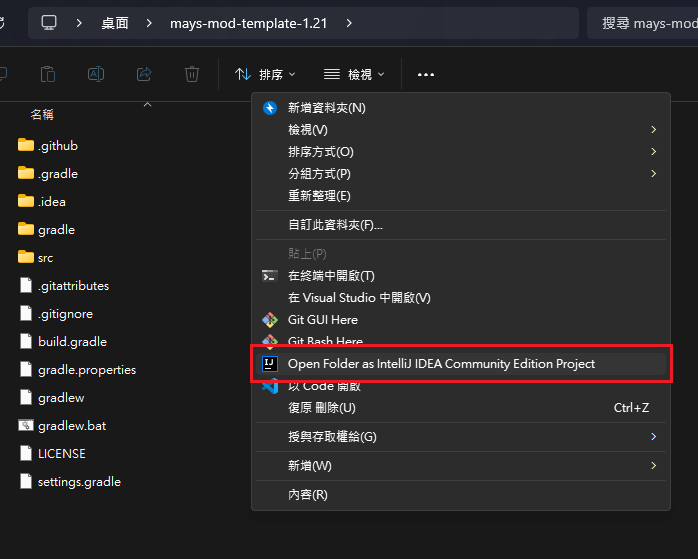
二、開啟 IDEA > 打開 > [Template mod folder] > 確定 > 信任專案
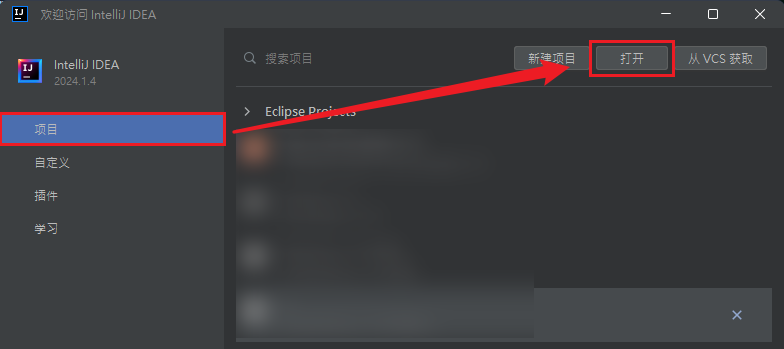
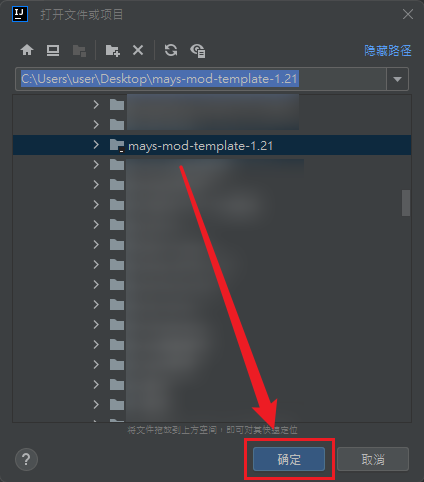
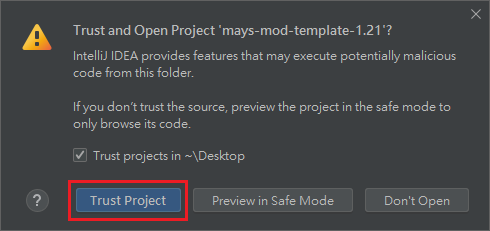
開啟專案之後會先進行構建,構建需要一點時間,以我的電腦為例過程大概花了近20分鐘。
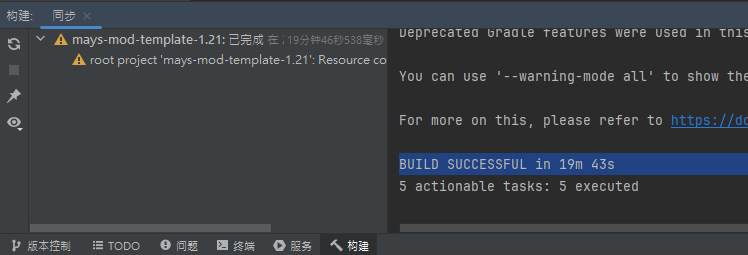
錯誤訊息:Minecraft 1.21 requires Java 21 but Gradle is using 17
如果你跟我一樣開啟專案時出現了這個錯誤訊息:

需要在 文件 > 項目結構 > 項目 中將 SDK 設為 JDK 21
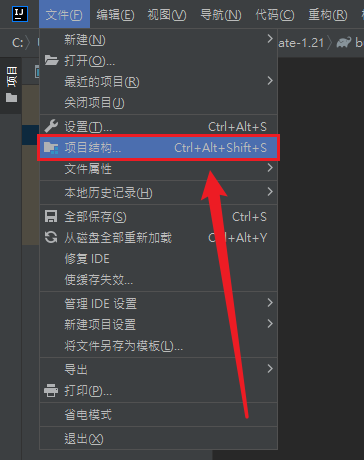
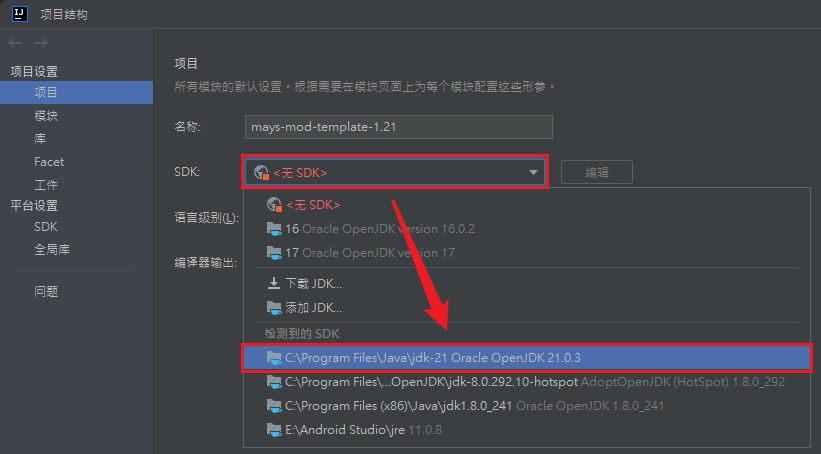
然後在 IDE 設置 > 構建執行部署 > Gradle 中將 Gradle JVM 改為 項目SDK 21
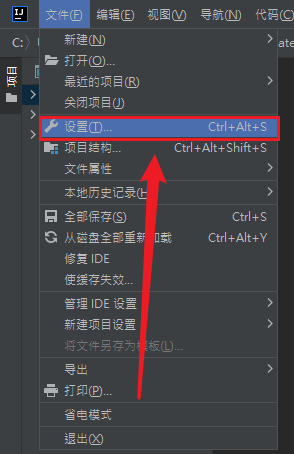
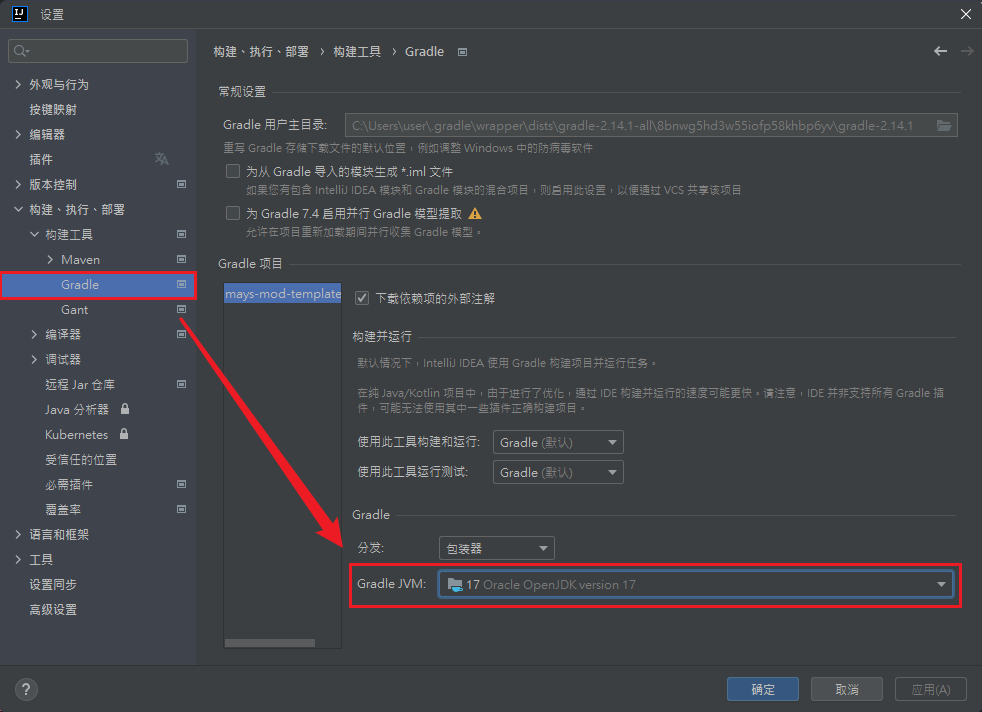
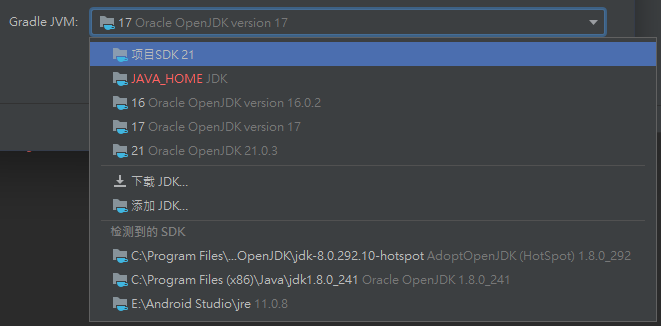
都設置完成之後在構建視窗左上角找到刷新的icon,點擊後就能重新加載Gradle項目。
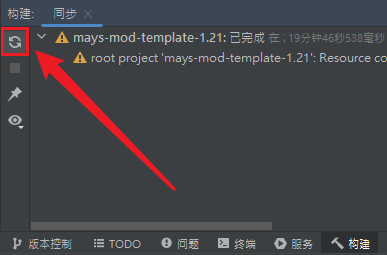








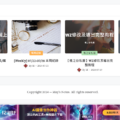

感謝大佬
找了半天沒找到怎麼搞 Java 21
原來是 IntelliJ 自己的設定要調